下面由centos教程栏目给大家介绍怎么在CentOS7上安装桌面环境,希望对需要的朋友有所帮助!
1.安装 GNOME-Desktop
- 安装GNOME桌面环境
# yum -y groups install "GNOME Desktop"
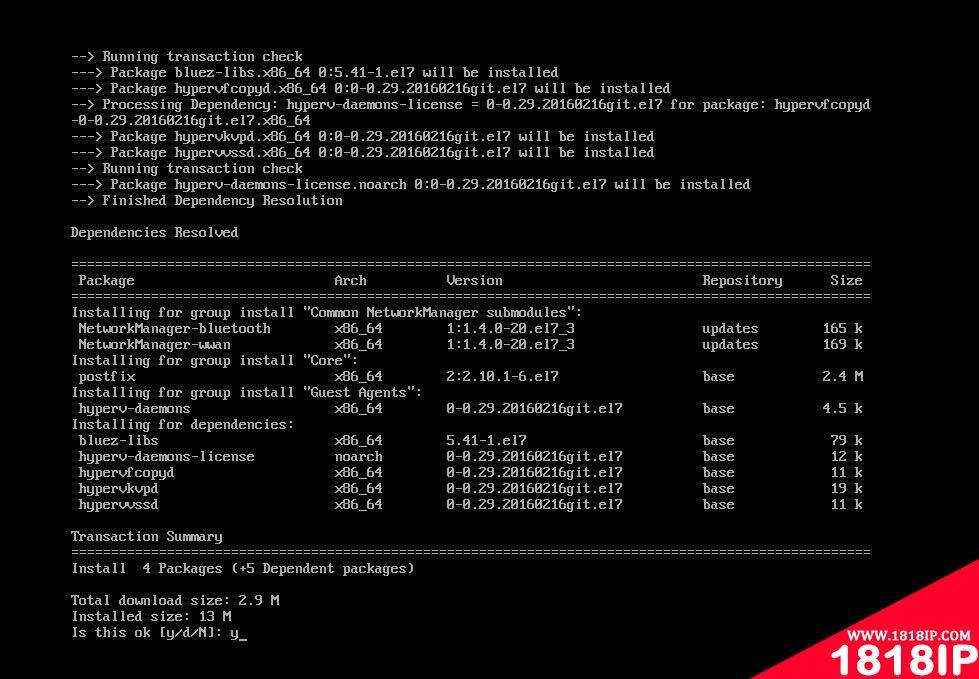
- 完成安装后,使用如下命令启动桌面
# startx
-
首次启动,进行一些初始设置
- 选择系统语言
- 选择键盘类型
- 添加在线用户(可选)
- 开始使用
-
启动后的桌面环境,如下所示:
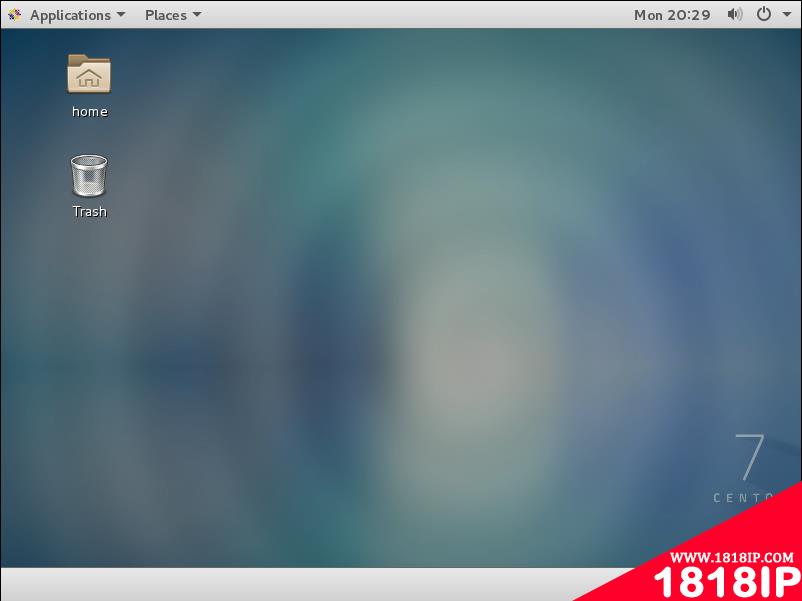
如何使用GNOME Shell?
CentOS 7的默认GNOME桌面以经典模式开始,但如果您想使用GNOME Shell,请设置如下:
方式一:如果以 startx 命令启动GNOME,设置如下:
# echo "exec gnome-session" >> ~/.xinitrc # startx
方式二:通过 systemctl set-default graphical.target 命令设置图形化界面登陆并重启系统。系统启动后
-
单击“登录”按钮旁边的按钮。
-
在列表中选择“GNOME”。(默认为GNOME Classic模式)
-
使用GNOME Shell登录。
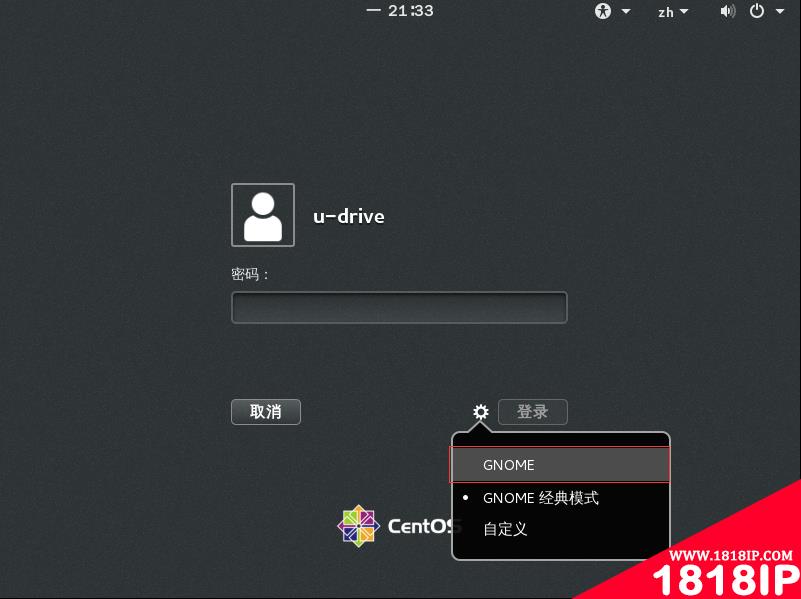
-
GNOME shell的启动后,如下所示:
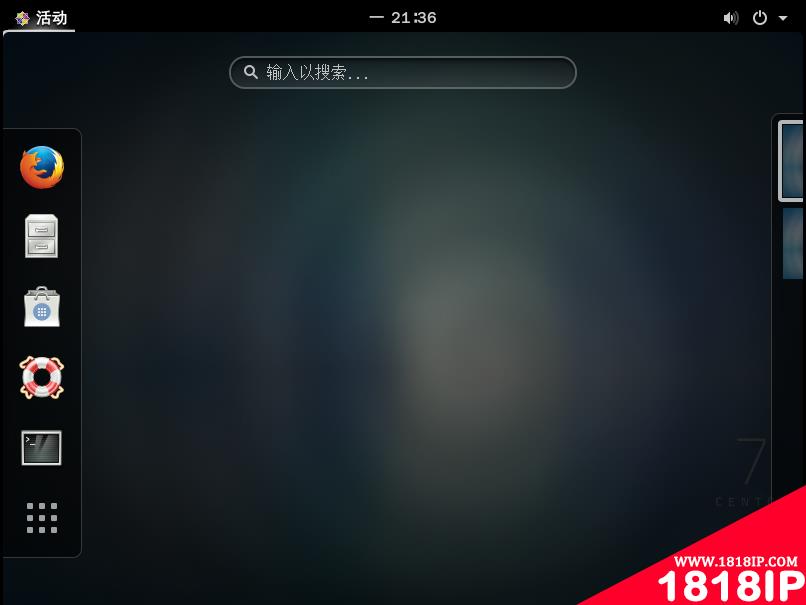
以上就是“在CentOS7上安装桌面环境 centos怎么安装桌面环境”的详细内容,更多请关注1818ip网其它相关文章!
相关文章
标签:CentOS
- •centos中的uuid是必须的吗 centos安装minicom必须联网吗
- •centos如何查看用户 centos如何查看用户密码
- •centos重启后时间不对怎么办 centos时间不同步怎么解决
- •如何解决centos7下chrome打不开的问题 centos安装chrome
- •centos下ping不通网关怎么办 centos ping不通网关怎么解决
- •centos7系统找不到网卡 centos7装完系统找不到网卡
- •centos中pear命令无法使用怎么办 pear是什么意思
- •centos怎么实现开机进入命令行模式 centos7开机进入命令行模式
- •centos无法进入图形界面怎么解决 centos无法进入图形界面
- •centos默认用户名密码是什么 centos默认用户名密码


